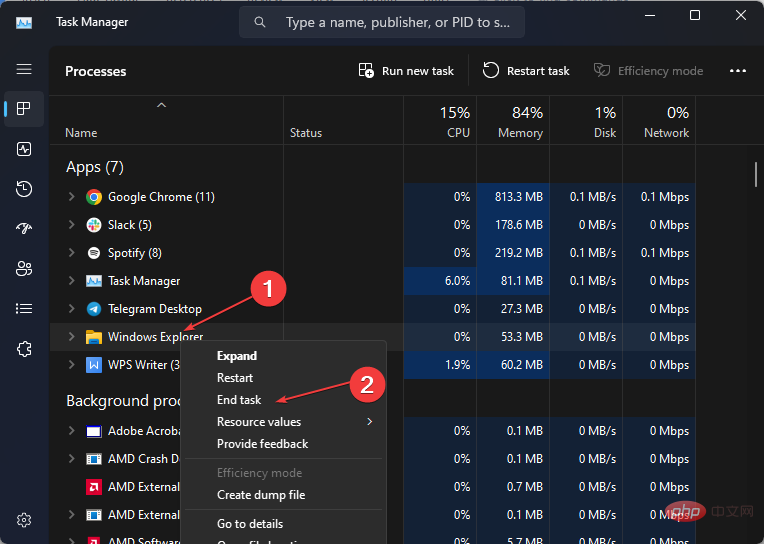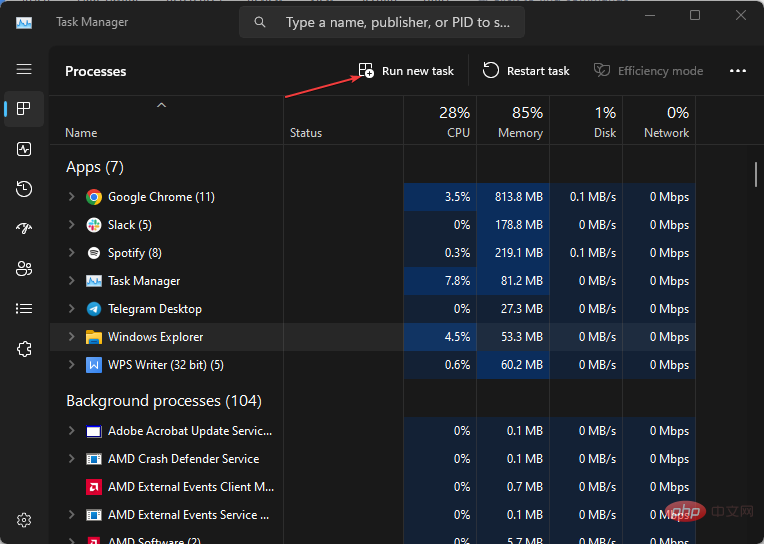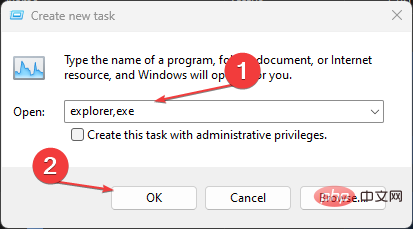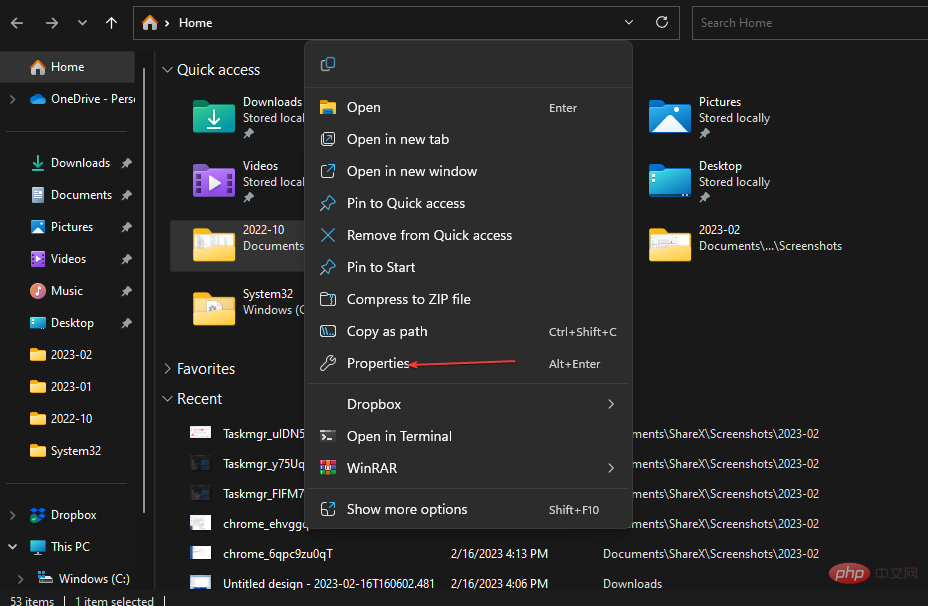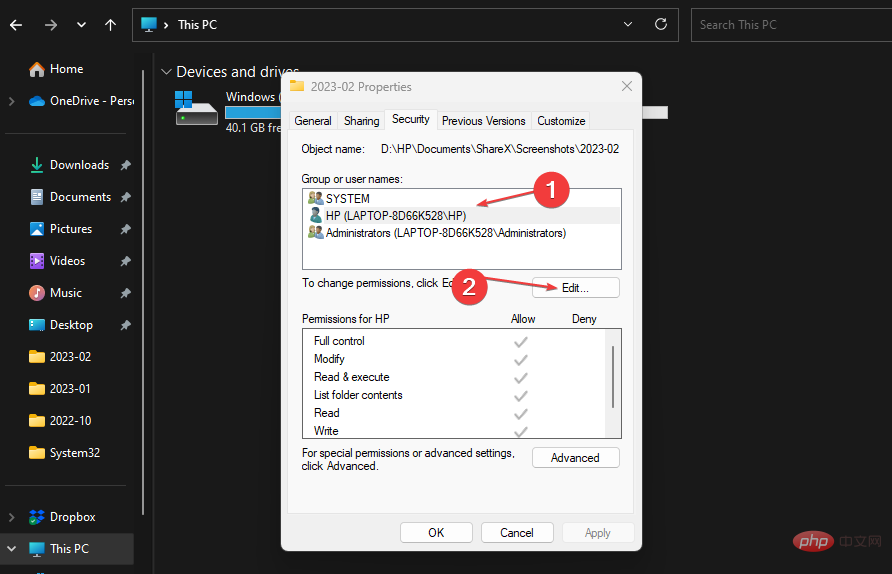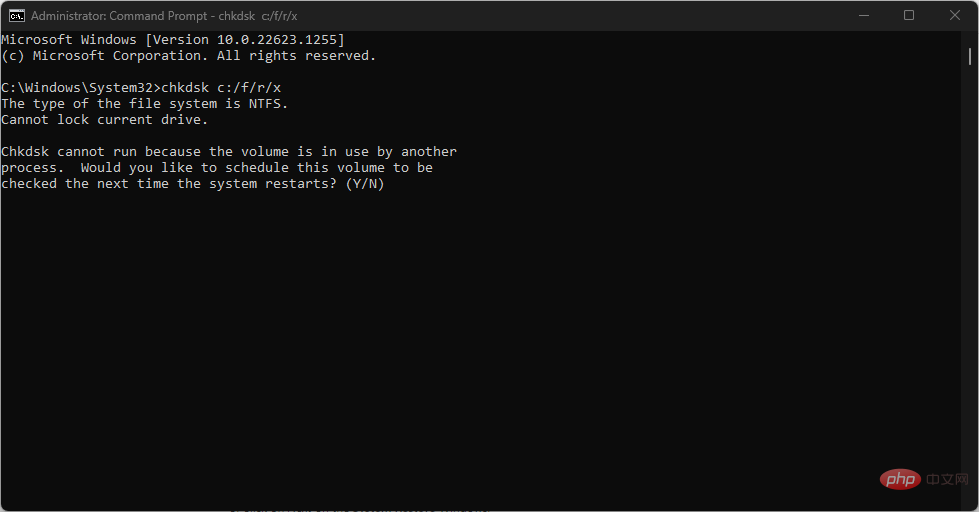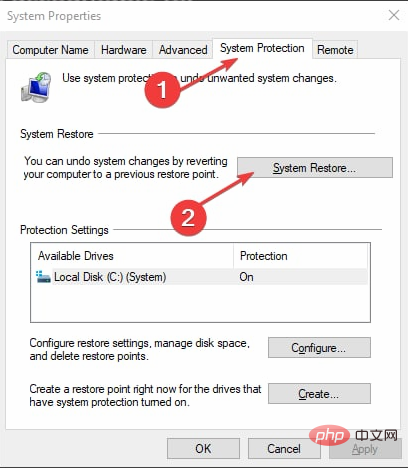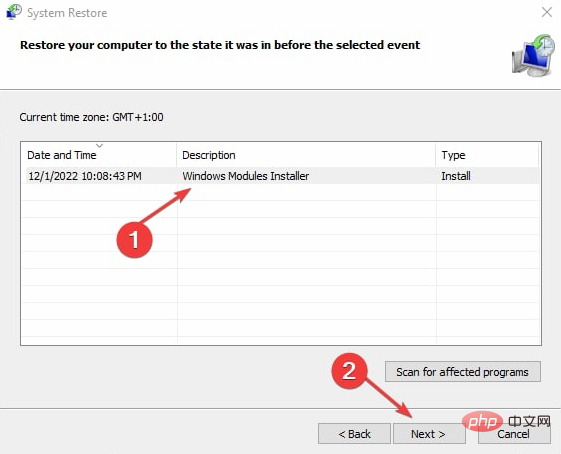位置在 Windows 11 上不可用:如何修复
在需要的时间存储数据,处理和检索信息是计算机的重要属性。但是,各种用户抱怨设备的硬盘位置无法访问数据的问题。因此,我们将带您修复 Windows 11 上的存储位置不可用错误。
同样,您可以阅读有关如何修复此PC上位置的桌面不可用错误的信息。
为什么某个位置在 Windows 11 中不可用?
在 Windows 11 中您可能会遇到位置不可用错误的原因有多种。一些最常见的原因包括:
- 病毒感染 – 设备上的病毒将利用系统、应用程序或软件中的漏洞。它可能导致您的系统文件、文件夹和硬盘出现故障或无法访问。
- 损坏的分区 – 系统的硬盘具有各个部分。硬盘的这些独立部分充当独立的驱动器。损坏的分区可以是物理的,也可以是逻辑的,并可能导致文件夹或文件位置不可用错误。
- 损坏的注册表 – Windows 注册表是一个数据库,用于存储操作系统和已安装软件的设置和配置信息。但是,损坏的Windows注册表可能会使文件夹和文件位置无法访问。
这些因素在各种计算机上可能有所不同。随着我们的进一步,我们将讨论解决此问题的基本步骤。
如何修复该位置在 Windows 11 中不可用?
请尝试以下初步检查:
- 将您的 Windows 操作系统更新到最新版本。
- 在设备上执行病毒扫描。
- 在安全模式下重新启动PC,并检查错误是否仍然存在。
如果这些初步检查不能解决问题,您可以继续执行以下解决方案:
1.重新启动文件资源管理器进程
- 按 + 键并左键单击列表中的任务管理器将其打开。WindowsX
- 单击更多详细信息并导航到流程选项卡。
- 右键单击 Windows 资源管理器,然后从上下文菜单中选择结束任务以结束该过程。

- 右键单击任务管理器左上角的文件,然后选择运行新任务选项。

- 键入 explorer.exe 在地址栏中,然后按 打开文件资源管理器。Enter

专家提示:
有些PC问题很难解决,尤其是在涉及损坏的存储库或丢失的Windows文件时。如果您在修复错误时遇到问题,则您的系统可能部分损坏。
我们建议安装 Restoro,该工具将扫描您的机器并确定故障是什么。
单击此处下载并开始修复。
执行这些步骤将重置并解决文件资源管理器的问题。您可以阅读有关如何修复SFC扫描在Windows设备上不起作用的信息。
2.完全控制文件夹
- 右键单击出现错误的文件夹,然后从上下文菜单中选择属性。

- 单击“安全”选项卡,然后选择要授予访问权限的用户名
- 单击“编辑”按钮以更改权限。

- 启用完全控制选项,然后单击确定。
- 关闭“属性”菜单并重新启动电脑。
用户应识别生成此错误的文件夹,并执行列出的过程进行修复。了解如何通过在设备上创建新文件夹来修复错误。
3.使用命令提示符执行检查磁盘命令
- 左键单击“开始”按钮,键入cmd,然后单击“以管理员身份运行”。
- 键入以下命令提示符,然后按 :Enter
<strong>chkdsk c:/f/r/x</strong>
- 字母 C 表示要修复的驱动器号。
- 关闭命令提示符并检查错误是否仍然存在。
用户应将字母 C 命令字符串替换为用户要修复的驱动器号。查看我们的指南,了解如何修复命令提示符无法在您的 PC 上运行。
4.将系统还原到上一点
- 单击搜索图标,键入系统还原,然后从搜索结果中选择创建还原点。Windows
- 检查可用驱动器保护设置是否为“打开”,然后单击“系统还原”按钮。

- 单击系统还原窗口上的下一步。
- 从列表中选择要还原设备的还原点,然后单击下一步。

- 从新窗口中选择完成,然后在弹出的确认窗口中单击是以确认您的选择。
- 等待电脑重新启动并还原到所选的上一个点。
将系统还原到上一点将撤消可能影响用户文件和文件夹的所有设置错误。
此外,我们的读者可以检查如何修复Windows设备上缺少的“打开文件”选项。此外,您可能对如何在 Windows 11 上打开文件位置感兴趣。
以上是位置在 Windows 11 上不可用:如何修复的详细内容。更多信息请关注PHP中文网其他相关文章!

热AI工具

Undresser.AI Undress
人工智能驱动的应用程序,用于创建逼真的裸体照片

AI Clothes Remover
用于从照片中去除衣服的在线人工智能工具。

Undress AI Tool
免费脱衣服图片

Clothoff.io
AI脱衣机

AI Hentai Generator
免费生成ai无尽的。

热门文章

热工具

记事本++7.3.1
好用且免费的代码编辑器

SublimeText3汉化版
中文版,非常好用

禅工作室 13.0.1
功能强大的PHP集成开发环境

Dreamweaver CS6
视觉化网页开发工具

SublimeText3 Mac版
神级代码编辑软件(SublimeText3)

热门话题
 如何在 Windows 11 或 10 上运行 JAR 文件
May 12, 2023 pm 06:34 PM
如何在 Windows 11 或 10 上运行 JAR 文件
May 12, 2023 pm 06:34 PM
Windows11能够运行大量文件类型,无论是否有外部第三方应用程序。它不仅允许您在舒适的PC上执行大量任务,而且还确保您可以利用PC的原始功能。今天,我们将了解一种复杂的文件类型—jar—并告诉您如何在Windows11或Windows10PC上打开它。什么是jar文件?jar是一种归档包格式,可能包含也可能不包含可执行的Java程序。这些档案可以包含java应用程序或源代码,然后可用于编译和运行应用程序,而无需为每个应用程序编写单独的代码。您可以通过各种方式
 如何在 Windows 11 中禁用驱动程序签名强制
May 20, 2023 pm 02:17 PM
如何在 Windows 11 中禁用驱动程序签名强制
May 20, 2023 pm 02:17 PM
Microsoft在Windows中嵌入了多项安全功能,以确保您的PC保持安全。其中之一是Windows11中的驱动程序签名强制。启用该功能后,可确保只有经过Microsoft数字签名的驱动程序才能安装在系统上。这在很大程度上对大多数用户很有帮助,因为它可以保护他们。但是启用驱动程序签名强制功能也有一个缺点。假设您找到了一个适用于设备的驱动程序,但没有经过Microsoft签名,尽管它是完全安全的。但是您将无法安装它。因此,您必须知道如何在Windows11中禁用驱动程序签名
 在 Windows 11 或 10 上启用或禁用 Microsoft Store 的 4 种方法
May 14, 2023 am 10:46 AM
在 Windows 11 或 10 上启用或禁用 Microsoft Store 的 4 种方法
May 14, 2023 am 10:46 AM
以下是导致需要禁用MicrosoftStore的一些可能原因:停止不需要的通知。通过限制微软商店的后台进程来保存数据为了提高安全性或隐私解决与商店或其安装的应用程序相关的一些问题。限制儿童、家庭成员或其他用户未经许可下载应用程序。禁用或启用Windows应用商店的步骤在学习本教程之前,禁用Microsoft商店也将停止安装任何需要其服务的应用程序。要使用该商店,用户需要以与阻止它相同的方式启用其服务。1.阻止WindowsStore后台服务让我们从限制Microsoft商店作为
 如何修复 Windows 11 的激活错误 0xc004c060
May 17, 2023 pm 08:47 PM
如何修复 Windows 11 的激活错误 0xc004c060
May 17, 2023 pm 08:47 PM
为什么我遇到Windows11激活错误0xc004c060?首先要确认您是否使用的是正版Windows以及许可证密钥是否有效。另外,请检查它是否是从官方来源获得的,并且该密钥是否适用于已安装的操作系统版本。如果其中任何一个有问题,您可能会遇到Windows11激活错误0xc004c060。因此,请务必验证这些内容,如果您发现一切都井井有条,请继续下一部分。如果您通过不可靠的方式获得密钥或认为安装的副本是盗版版本,则需要从Microsoft购买有效的密钥。除此之外,错误配置的设置、缺
 0x80010105:如何修复此Windows更新错误
May 17, 2023 pm 05:44 PM
0x80010105:如何修复此Windows更新错误
May 17, 2023 pm 05:44 PM
微软定期发布Windows更新,以改进功能或提高操作系统的安全性。您可以忽略其中一些更新,但始终安装安全更新非常重要。安装这些更新时,您可能会遇到错误代码;0x80010105。不稳定的连接通常会导致大多数更新错误,一旦重新建立连接,您就可以开始了。但是,有些需要更多的技术故障排除,例如0x80010105错误,这就是我们将在本文中看到的内容。是什么原因导致WindowsUpdate错误0x80010105?如果您的计算机有一段时间没有更新,则可能会发生此错误。某些用户可能出于其原因永久禁用了W
 如何修复 Windows 11 / 10 上的运行时错误 339
May 13, 2023 pm 11:22 PM
如何修复 Windows 11 / 10 上的运行时错误 339
May 13, 2023 pm 11:22 PM
运行程序时出现运行时错误339可能有多种原因。其中一些可能是某些ocx或dll文件丢失、损坏或dll或ocx未注册。对于应用程序的顺利执行来说,这将是一种烦人的体验。以下是您可能会看到的运行时错误339的一些可能错误消息错误–运行时错误339:组件DUZOCX32.OCX未正确注册或文件丢失。错误–运行时错误339。组件MSMASK32.ocx或其依赖项之一未正确注册;文件丢失或无效。错误–运行时错误“339”:组件“FM20.DLL”或其依赖项之一未正确注
 如何在 Windows 11 或 10 中禁用高 DPI 设置的显示缩放
May 22, 2023 pm 10:11 PM
如何在 Windows 11 或 10 中禁用高 DPI 设置的显示缩放
May 22, 2023 pm 10:11 PM
Windows10或更高版本上的默认显示缩放功能是Windows操作系统的核心组件。但有时,某些特定应用程序的此功能可能会导致兼容性问题、无法阅读的文本、模糊的标志,并最终导致应用程序崩溃。如果您正在处理2160p或更高的分辨率,这会非常令人头疼。有很多方法可以禁用高DPI设置上的默认显示缩放功能。我们选择了最好的,并详细说明了每个过程的分步说明。如何在高DPI设置上禁用显示缩放功能有一种方法,您所要做的就是禁用单个应用程序的高DPI缩放功能,并且有一种方法可以在整个Window
 如何在 Windows 10 上禁用核心停车
May 16, 2023 pm 01:07 PM
如何在 Windows 10 上禁用核心停车
May 16, 2023 pm 01:07 PM
如果您是Windows用户并且想要禁用系统中的核心停车功能,本文将指导您完成该过程。什么是核心停车场?核心停车功能是一种省电机制。它使您的一些处理器进入不执行任何任务并且消耗非常少甚至没有功率的睡眠模式。这有助于降低能耗,从而减少系统中的热量。需要时,这些核心会脱离停放状态。很少有用户需要禁用此功能,尤其是游戏玩家。禁用此功能将提高您的系统性能。使用Windows注册表编辑器禁用WindowsCoreParking步骤1:同时使用Windows+R键打开运行提示。第2步:在运行提示